PDF文档打印作为日常办公中的常见操作,不仅需要高效、准确的输出,还需要灵活的自定义选项来满足各种场景的需求。UPDF作为一款功能强大的PDF编辑工具,提供了便捷的PDF打印功能,无论是Windows还是Mac系统,用户都可以轻松操作。本文将深入介绍PDF打印机的主要功能,并详细解析如何通过UPDF进行打印。
PDF打印机的主要功能
打印机选择在使用PDF打印时,最基本的功能是选择连接到设备的打印机。UPDF支持多个打印机的连接,无论是通过USB、Wi-Fi还是局域网(LAN),用户都可以轻松选择自己需要的打印设备进行操作。
- 打印页面范围:当打印长篇文档时,用户通常不需要打印全部页面。通过UPDF的打印选项,用户可以灵活选择指定页面、页面范围或者选择单页或多页打印。例如,用户可以设置打印第1页到第5页,或仅打印奇数页,这为文档管理提供了极大的便利。
- 页面方向与尺寸:UPDF允许用户自定义页面的方向,包括“纵向”和“横向”。此外,页面尺寸也可以根据纸张类型进行调整,例如A4、A5、Letter等。用户可以根据实际需要选择合适的纸张尺寸,确保打印效果最佳。
- 注释打印:PDF文档中经常包含注释或标记,这些信息在打印时可以根据需求选择是否打印。UPDF提供了三种打印选项:“文档”、“注释”以及“文档和注释”,用户可以自由决定是否在打印时保留这些附加信息。
- 份数及灰度打印:在UPDF中,用户可以设置打印的份数,以便在需要时同时打印多份文档。此外,UPDF还提供灰度打印功能,允许用户将彩色文档转换为黑白打印,有助于节省打印成本。
- 打印缩放和自定义比例:UPDF支持页面缩放功能,用户可以选择“适合页面大小”、“实际大小”或者根据需求设定自定义比例。这样可以确保文档在不同纸张上打印时,保持适当的布局和比例,避免信息丢失或页面过大导致打印异常。
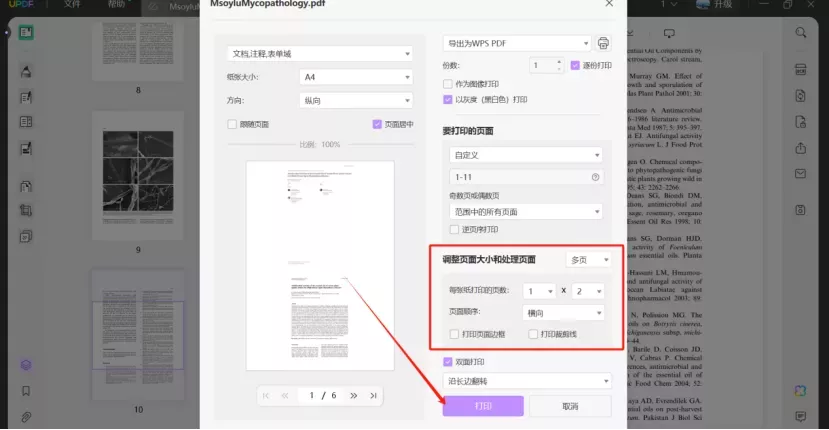
Windows系统上的打印步骤详解
在Windows系统上使用UPDF打印PDF文档非常简单,以下是详细的操作步骤:
- 打开文件:通过UPDF软件打开需要打印的PDF文件。单击左上角的“文件”图标,选择“打印”选项。
- 设置打印属性:在弹出的打印窗口中,用户可以根据需求设置打印机、页面范围、页面大小、方向和注释打印等属性。用户还可以选择是否打印多份文档,并调整页面的缩放比例。
- 高级选项:对于有特殊需求的用户,UPDF提供了灰度打印和图像打印功能。例如,选择“灰度打印”可以将彩色文档转换为黑白打印,而“图像打印”选项则将文档作为图像进行处理,以确保复杂的图形元素能正确输出。
- 确认打印:设置完所有属性后,点击“打印”按钮,即可发送指令到选定的打印机。此时,用户只需等待打印完成即可。
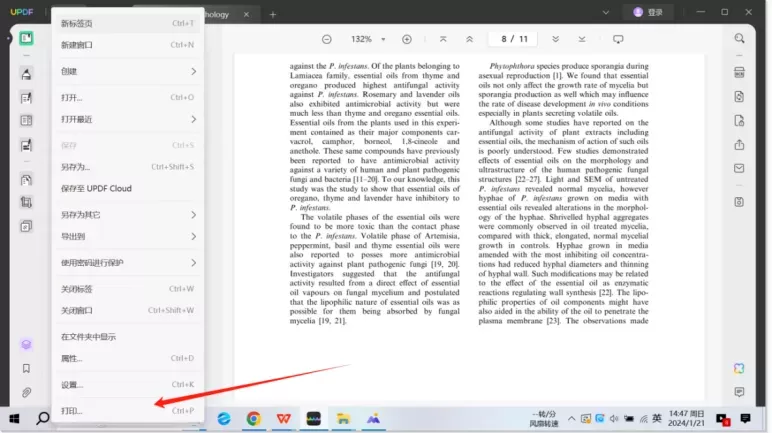
Mac系统上的打印步骤详解
对于Mac用户,UPDF同样提供了全面的打印支持,以下是具体操作步骤:
- 启动打印操作:在Mac上,用户可以通过单击UPDF软件中的“文件”菜单,选择“打印”,或者通过快捷键Command + P快速打开打印设置窗口。
- 选择打印机和设置属性:在打印窗口中,用户可以选择已连接的打印机,设置打印的页数、纸张尺寸、打印方向等。点击“显示详细信息”按钮,用户还可以进行更多高级设置,包括选择纸张类型、打印比例以及介质类型等。
- 确认打印:完成所有设置后,点击“打印”按钮,打印指令将会发送到所选的打印机,用户可以查看打印进度并等待文档输出。
总结
UPDF作为一款全面的PDF编辑和打印工具,不仅在功能上满足了用户的基本需求,还提供了多种自定义选项来提升用户体验。无论是在Windows还是Mac平台上,UPDF都通过简单直观的界面、强大的打印设置选项,使用户可以轻松完成PDF文档的打印工作。
对于企业用户和个人用户来说,UPDF是一款高效可靠的PDF打印解决方案,能够帮助用户在不同打印场景中轻松应对各种需求。通过合理使用UPDF的打印功能,用户可以确保打印结果精确无误,节省时间和资源。
 UPDF
UPDF AI 网页版
AI 网页版 Windows 版
Windows 版 Mac 版
Mac 版 iOS 版
iOS 版 安卓版
安卓版
 AI 单文件总结
AI 单文件总结 AI 多文件总结
AI 多文件总结 生成思维导图
生成思维导图 AI 翻译
AI 翻译  AI 解释
AI 解释 AI 问答
AI 问答 AI 多模态
AI 多模态 编辑 PDF
编辑 PDF 注释 PDF
注释 PDF 阅读 PDF
阅读 PDF PDF 表单编辑
PDF 表单编辑 PDF 去水印
PDF 去水印 PDF 添加水印
PDF 添加水印 OCR 图文识别
OCR 图文识别 合并 PDF
合并 PDF 拆分 PDF
拆分 PDF 压缩 PDF
压缩 PDF 分割 PDF
分割 PDF 插入 PDF
插入 PDF 提取 PDF
提取 PDF 替换 PDF
替换 PDF PDF 加密
PDF 加密 PDF 密文
PDF 密文 PDF 签名
PDF 签名 PDF 文档对比
PDF 文档对比 PDF 打印
PDF 打印 批量处理
批量处理 发票助手
发票助手 PDF 共享
PDF 共享 云端同步
云端同步 PDF 转 Word
PDF 转 Word PDF 转 PPT
PDF 转 PPT PDF 转 Excel
PDF 转 Excel PDF 转 图片
PDF 转 图片 PDF 转 TXT
PDF 转 TXT PDF 转 XML
PDF 转 XML PDF 转 CSV
PDF 转 CSV PDF 转 RTF
PDF 转 RTF PDF 转 HTML
PDF 转 HTML PDF 转 PDF/A
PDF 转 PDF/A PDF 转 OFD
PDF 转 OFD CAJ 转 PDF
CAJ 转 PDF Word 转 PDF
Word 转 PDF PPT 转 PDF
PPT 转 PDF Excel 转 PDF
Excel 转 PDF 图片 转 PDF
图片 转 PDF Visio 转 PDF
Visio 转 PDF OFD 转 PDF
OFD 转 PDF 创建 PDF
创建 PDF 企业解决方案
企业解决方案 企业版定价
企业版定价 企业版 AI
企业版 AI 企业指南
企业指南 渠道合作
渠道合作 信创版
信创版 金融
金融 制造
制造 医疗
医疗 教育
教育 保险
保险 法律
法律

 常见问题
常见问题 新闻中心
新闻中心 文章资讯
文章资讯 产品动态
产品动态 更新日志
更新日志












